火狐浏览器将新标签页设置为空白页的方法[火狐浏览器将新标签页设置为空白页的方法是什么]优质
网友采纳答案
网友渲染提问:火狐浏览器将新标签页设置为空白页的方法
很多小伙伴之所以喜欢使用火狐浏览器,就是因为在火狐浏览器中,我们不仅可以安装各种插件,还可以对浏览器中的主页、标签页等进行各种个性化设置。有的小伙伴在使用火狐浏览器的过程中想要将新标签页设置为空白页,但又不知道该在哪里进行设置。其实我们只需要进入火狐浏览器的主页设置页面,然后在该页面中打开“火狐标签页”选项,最后在下拉列表中选择“空白页”选项即可。有的小伙伴可能不清楚具体的操作方法,接下来小编就来和大家分享一下火狐浏览器将新标签页设置为空白页的方法。
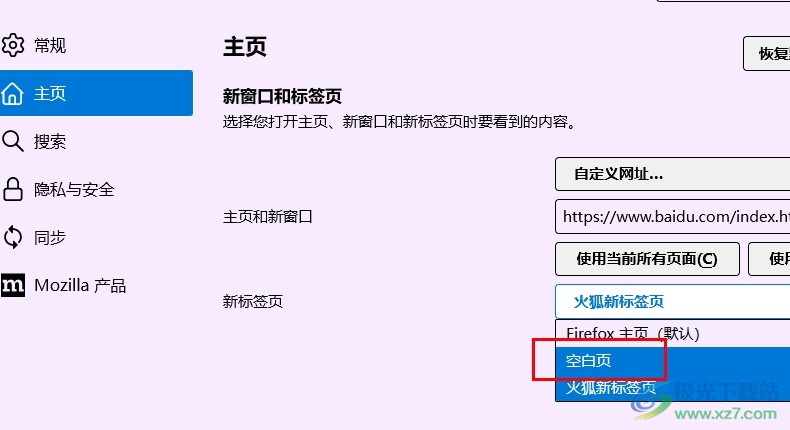
方法步骤
1、第一步,我们在电脑中先点击打开火狐浏览器,然后在浏览器页面中找到“三”图标,打开该图标
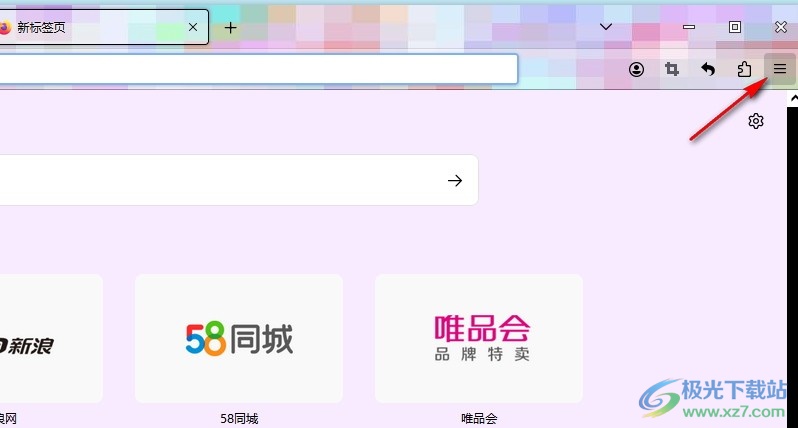
2、第二步,接着我们在“三”图标的菜单列表中找到“设置”选项,点击该选项,进入火狐浏览器的设置页面
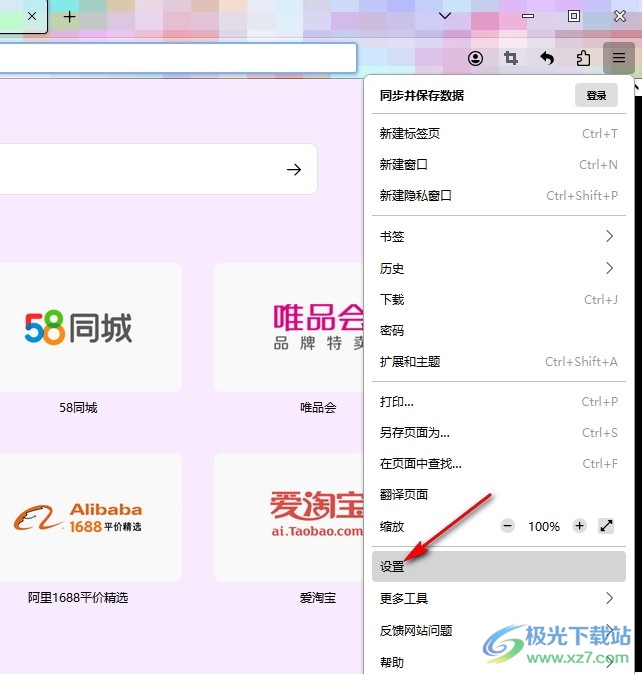
3、第三步,打开“设置”选项之后,我们再在设置页面中找到“主页”选项,点击打开该选项
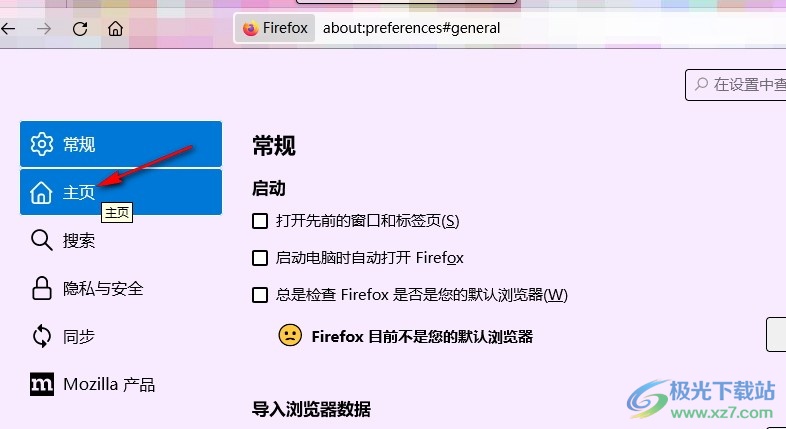
4、第四步,接着我们在主页设置页面中找到“新标签页”选项,然后点击打开该选项右侧的“火狐标签页”选项
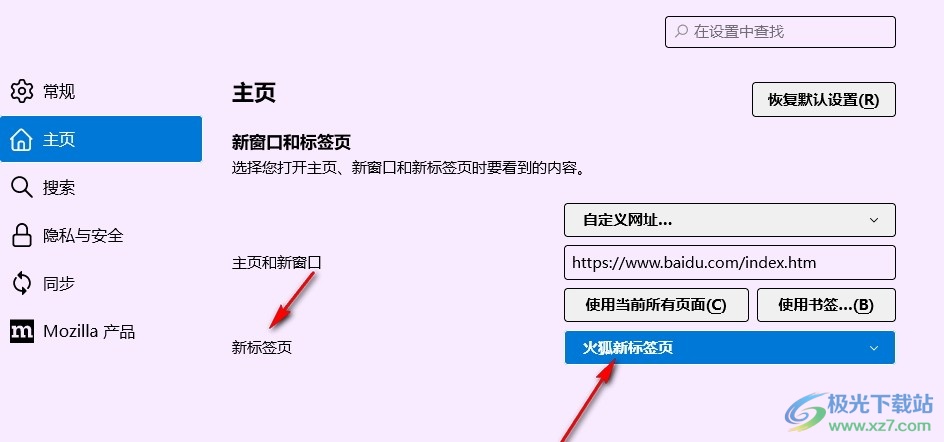
5、第五步,打开火狐标签页选项之后,我们再在下拉列表中找到“空白页”选项,点击选择该选项
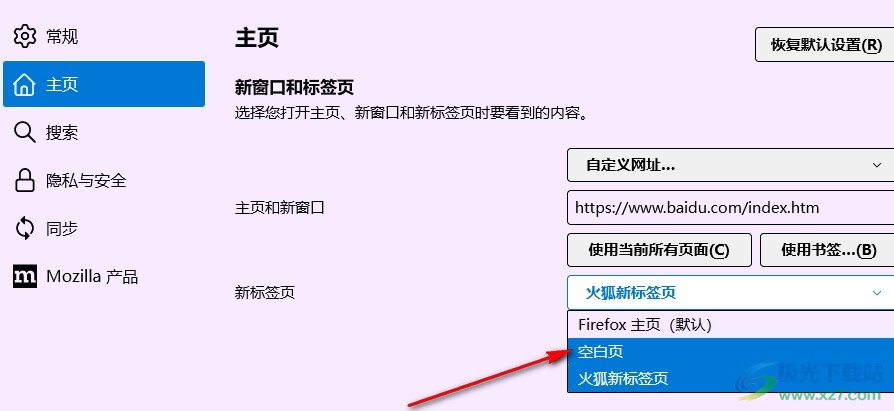
以上就是广文下载站南风小编为大家介绍的【火狐浏览器将新标签页设置为空白页的方法】相关内容,不知道是否解决了渲染网友的疑问。如果您还有其他类似(火狐浏览器将新标签页设置为空白页的方法是)、(火狐浏览器 标签)等相关的问题,请持续关注我们的软件教程栏目或在后台留言,我们将一一为您解答
版权声明:本文内容由互联网用户自发贡献,该文观点仅代表作者本人。本站仅提供信息存储空间服务,不拥有所有权,不承担相关法律责任。如果发现本站有涉嫌抄袭侵权/违法违规的内容,欢迎发送邮件至【shouyou552022@163.com】举报,并提供相关证据及涉嫌侵权链接,一经查实,本站将在14个工作日内删除涉嫌侵权内容。
本文标题:【火狐浏览器将新标签页设置为空白页的方法[火狐浏览器将新标签页设置为空白页的方法是什么]】
本文链接:http://www.eratranslate.com/gonglue-23363.html
